怎么用ps抠图变成png格式?ps怎么抠图保存png?
2019-09-02 17:18抠图是生活中比较常用的技能,但是很多人却对此技能毫无了解,每每应用之际更是频频求助于他人。不仅仅是抠图,转换图片格式亦是苦了一大群人,究竟怎么用ps抠图变成png格式呢?ps怎么抠图保存png呢?这两个问题小编将一一为之解答,赶紧来get你的答案吧!
首先了解下ps快速抠图png吧,进入稿定设计-全部工具-设计工具之中,并顺势打开在线ps:
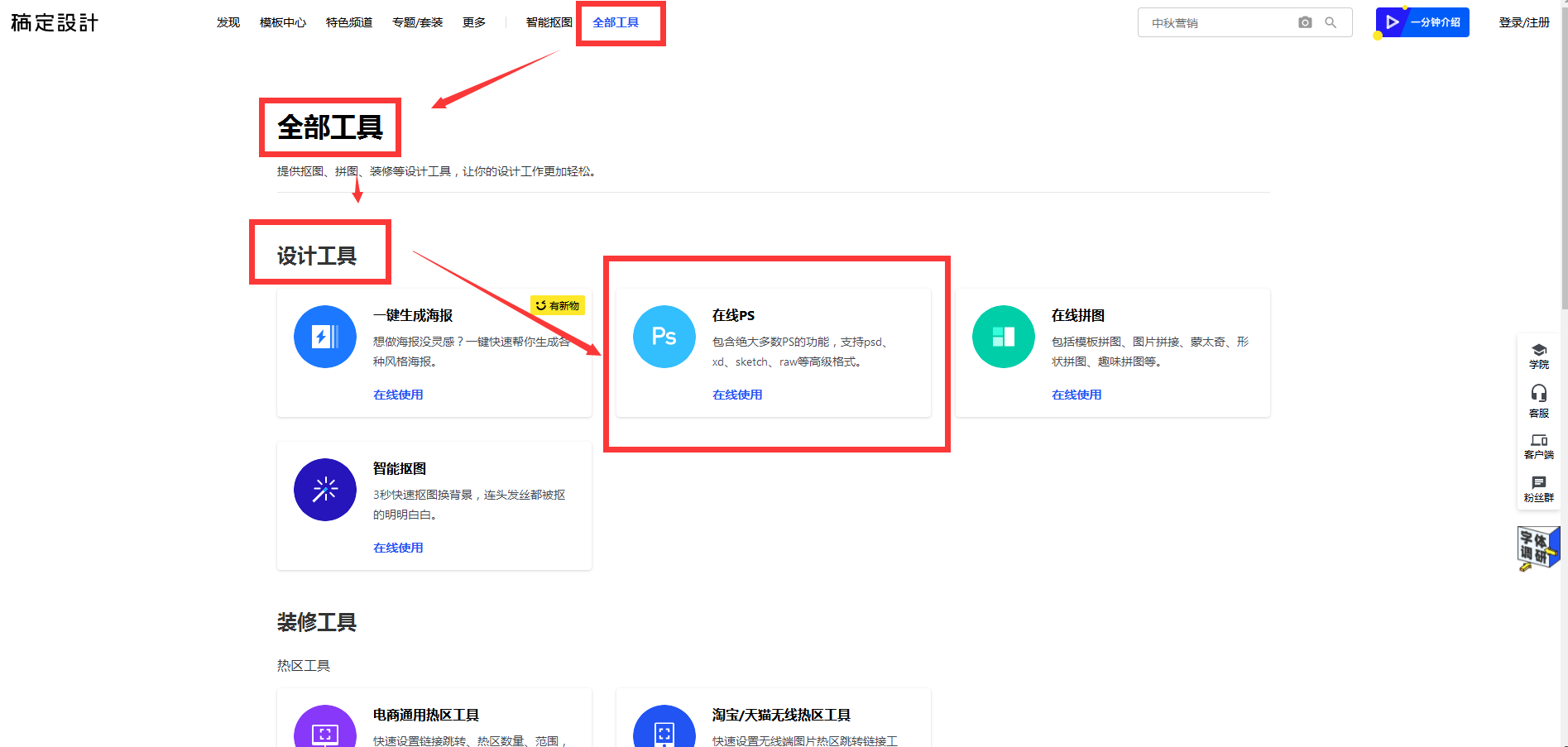
进入在线ps页面之后,你需要将图片上传,可于左侧左上角文件-打开上传图片。随后便可于右侧菜单栏中找寻宛如绳索的图案,点击便可get套索、多边形套索以及磁性套索这三个工具,选择磁性套索:
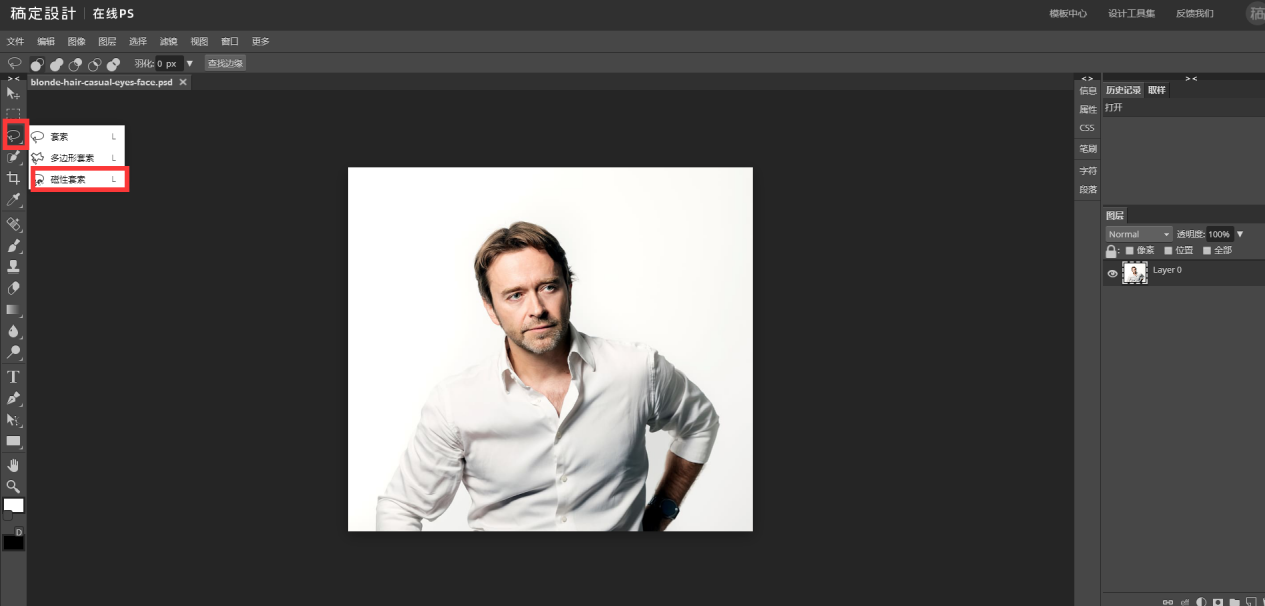
使用磁性套索工具在人物轮廓之上进行勾勒,以Ctrl+enter建立选区,使用Ctrl+J按键复制图层,抠图完毕之后便可根据自己需要更换底色等。
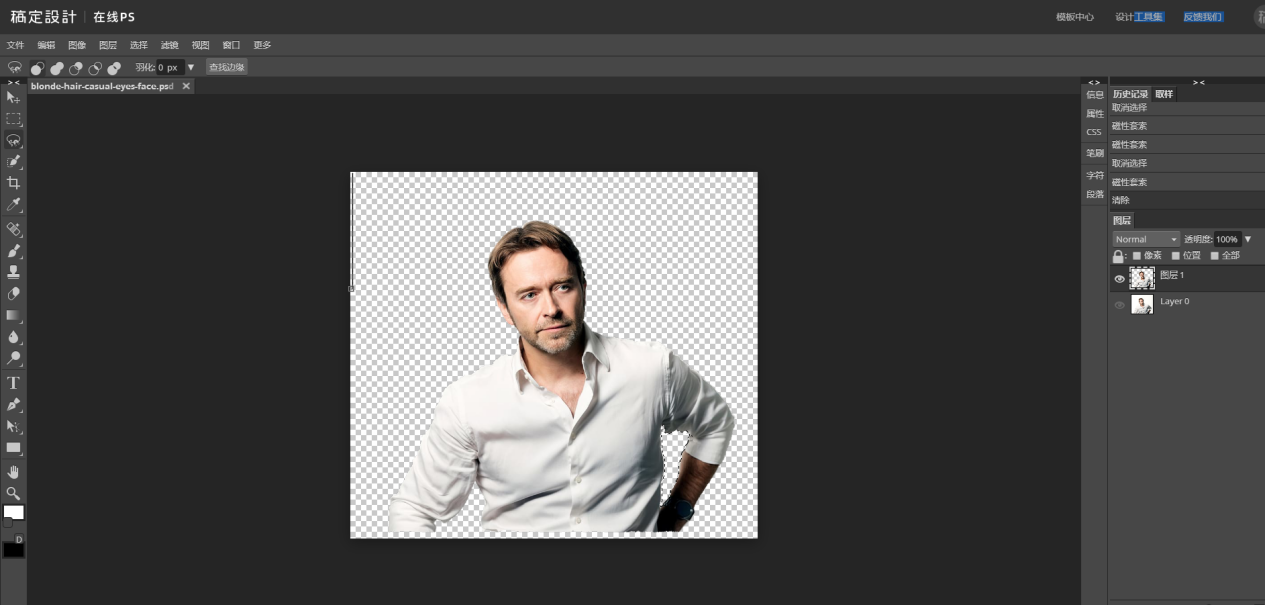
讲完了如何抠图接下来定然是转换格式了,点击左上角文件-导出为-PNG即可转换格式并保存了。
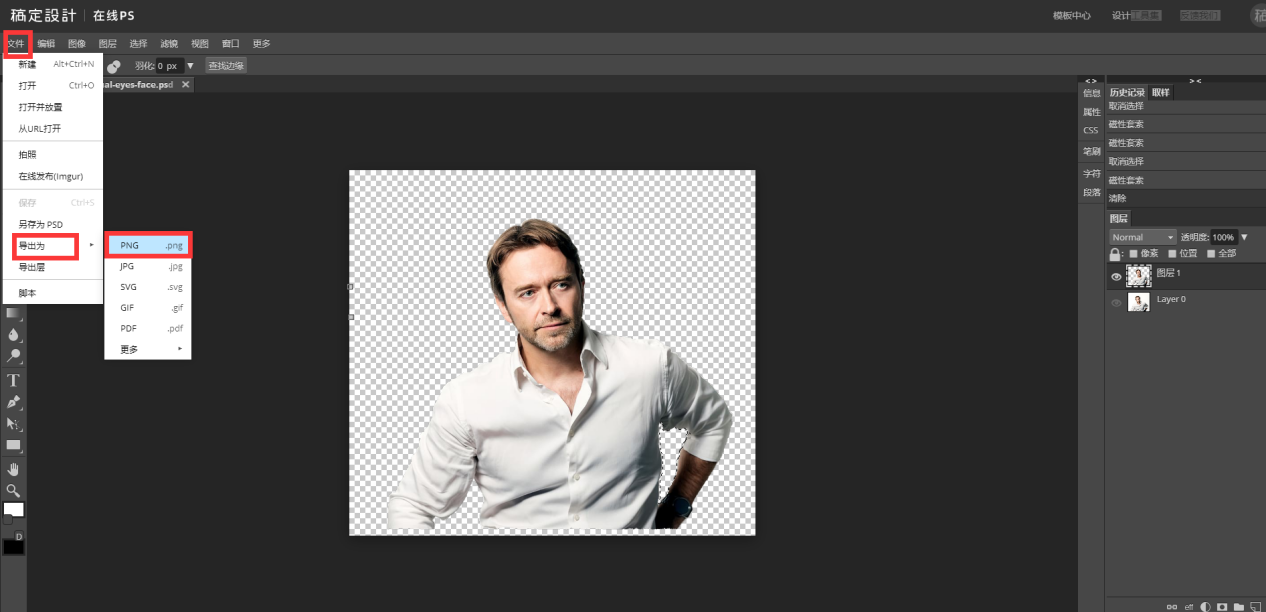
保存之际,可根据自己的需要对尺寸等进行调整,具体如下所示:
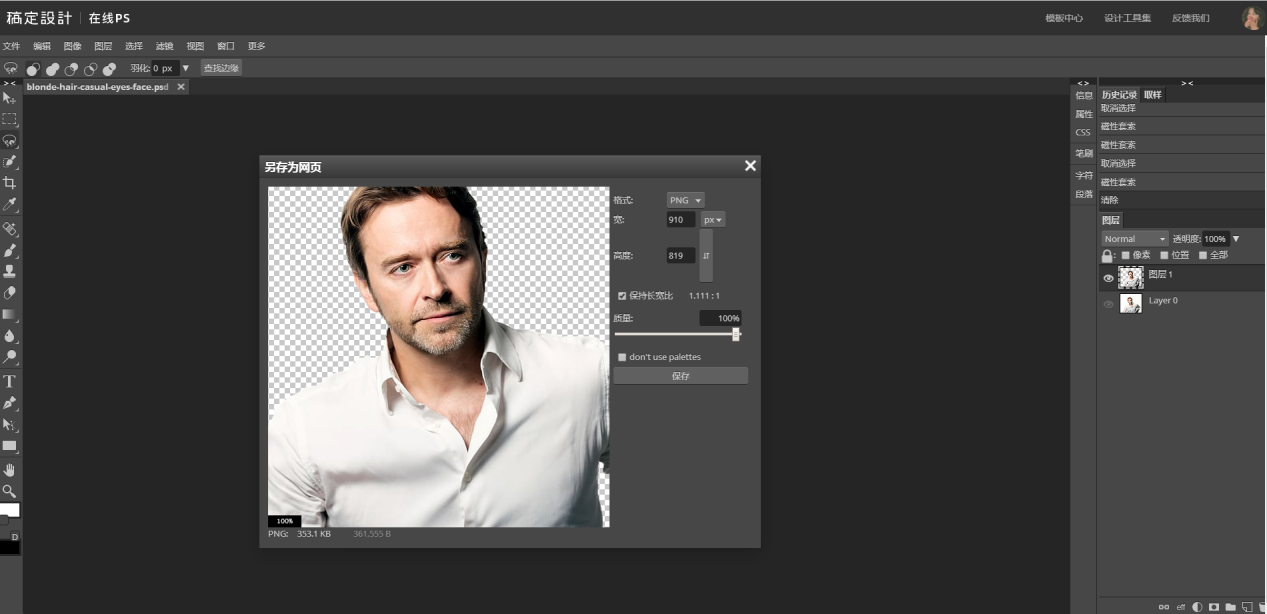
ps怎么抠图成png现在你了解了吗,方法是不是没有想象中的难呢?当然在稿定设计在线ps中还有更多技能待你发掘。
若是感觉在线ps过于复杂,还可选择全部工具中的智能抠图,一键抠图让抠图更为简单方便,你更心仪哪一种方式呢?
相关文章推荐:
接下来看看
































